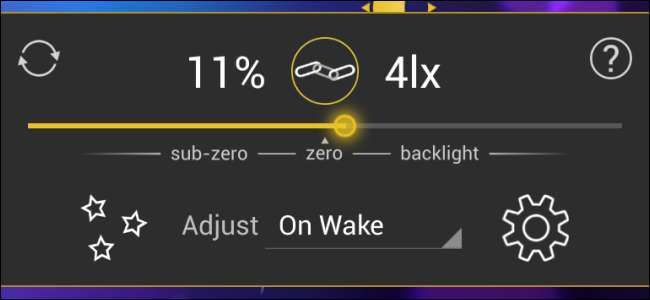
Al igual que otros teléfonos inteligentes, los teléfonos Android utilizan un sensor de luz ambiental para ajustar automáticamente el brillo de la pantalla de su teléfono. A menudo, esto no funciona muy bien.
Depende del fabricante de cada teléfono Android calibrar correctamente la función de brillo automático y, por lo general, no hacen un trabajo increíble. El teléfono puede pasar de demasiado brillante a demasiado tenue sin nada intermedio.
Lux es una aplicación de terceros que le permite calibrar fácilmente el sensor de brillo de su teléfono, lo que le ahorra energía de la batería y reduce la fatiga visual si su teléfono normalmente es demasiado brillante en habitaciones oscuras.
Empezando
Usaremos el gratuito Lux Lite aplicación para esto. Ofrece las funciones más importantes de la versión de pago y ni siquiera contiene publicidad.
Si encuentra útil la aplicación, puede obtener la versión completa de Brillo automático lux por alrededor de $ 3. La versión completa le permite configurar el brillo de su pantalla a niveles muy bajos, buenos por la noche, y ofrece modos que tiñen su pantalla de diferentes colores, similar a cómo funciona f.lux en Windows.
Para comenzar, abra la aplicación Lux Dash después de instalar Lux.
Crear muestras vinculadas
Para entrenar a Lux, tendrás que crear "muestras vinculadas". Siempre que sienta que el nivel de brillo de la pantalla de su teléfono no es ideal para el nivel actual de luz ambiental en la habitación, ya sea demasiado brillante o demasiado oscuro, puede crear una muestra vinculada. Esto significa que ajustarás el nivel de brillo manualmente y luego le dirás a Lux que este nivel de brillo es ideal para el nivel actual de luz ambiental. Cree varias de estas muestras vinculadas y Lux aprenderá cuáles son los niveles de brillo adecuados para diferentes situaciones.
Esto funciona mucho mejor que el brillo automático en Android. Si no está satisfecho con su nivel de brillo automático, debe desactivar el brillo automático por completo y ajustar el nivel de brillo manualmente. Si usa Lux, puede ajustar el nivel de brillo manualmente y enseñarle a Lux a hacer un mejor trabajo en el futuro. La función de brillo automático predeterminada de Android no puede aprender de esta manera.
Los dos valores en la parte superior del tablero de Lux son el nivel de brillo de la pantalla, medido como un porcentaje, y el nivel de brillo ambiental, informado por el sensor de brillo ambiental como un valor lx. Para crear una muestra vinculada, simplemente ajuste el control deslizante de brillo en la aplicación Lux y toque el botón de vínculo.
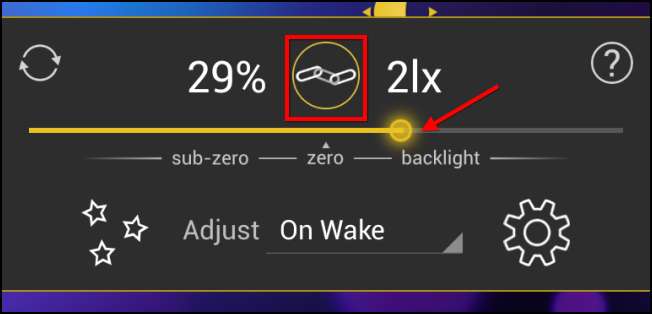
El brillo ambiental y los niveles de brillo de la pantalla se vincularán después de que confirme los valores.
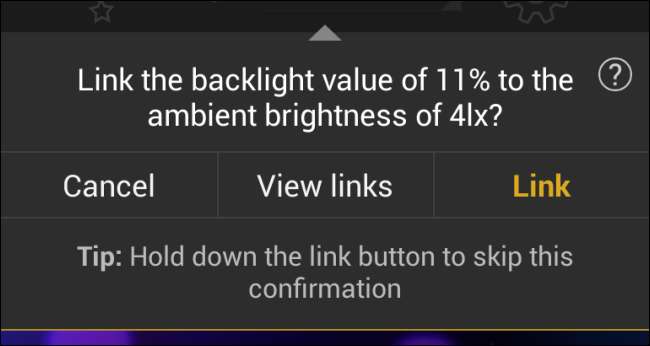
Si comete un error y no está satisfecho con la forma en que ha entrenado a Lux, también puede ver sus muestras vinculadas y eliminar cualquiera de ellas o restablecer Lux a su configuración predeterminada.
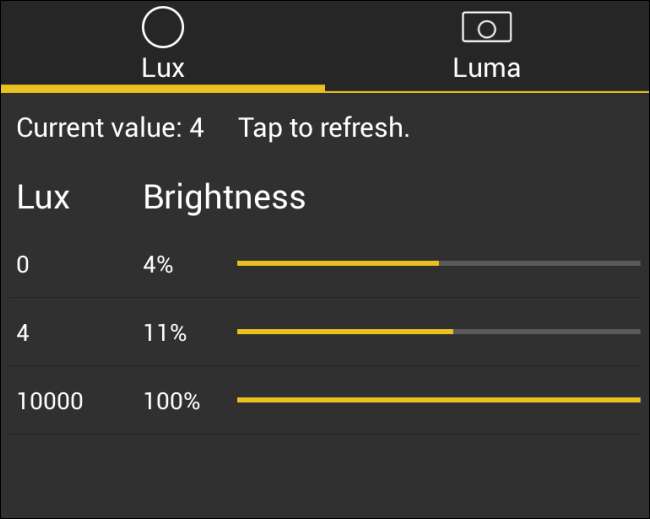
Configuración de su tipo de ajuste
De forma predeterminada, Lux está configurado para cambiar solo el nivel de brillo de su teléfono al despertar. Cuando saca el teléfono de su bolsillo y lo activa, Lux tomará una medida del nivel de brillo ambiental del sensor de luz ambiental de su teléfono y establecerá el nivel de brillo apropiado. No continuará ajustando el nivel de brillo de la pantalla mientras usa su teléfono.
Por un lado, esto puede resultar útil. No se distraerá con el cambio de brillo de la pantalla de su teléfono a medida que lo usa. En teléfonos con sensores de brillo defectuosos, el brillo de la pantalla normalmente puede fluctuar a medida que lo usa, lo que lo distrae, no así con esta configuración. Por otro lado, si pasa de un lugar brillante a uno oscuro, o viceversa, su teléfono no ajustará automáticamente el brillo de la pantalla.
Para modificar este comportamiento, puede elegir uno de varios tipos de ajuste diferentes:
- A mano : Este modo desactiva el brillo automático por completo, lo que le permite ajustar el brillo de la pantalla manualmente.
- Al despertar : Lux cambia el brillo de la pantalla cuando despiertas el teléfono. Ésta es la configuración predeterminada.
- Dinamicamente : El modo dinámico ajusta el brillo de la retroiluminación de la pantalla siempre que se produce un "cambio significativo" en el brillo ambiental. Hay un cierto retraso para evitar que el nivel de brillo fluctúe violentamente, y estos retrasos se pueden personalizar en la configuración de Lux.
- Periódicamente : Lux comprueba periódicamente el nivel de brillo ambiental y luego ajusta el brillo de la pantalla. Lux hace esto cada cinco segundos de forma predeterminada, pero puede personalizar el período de tiempo.
- Ascendente : Lux aumentará el brillo de la pantalla de su teléfono cuando aumente el nivel de brillo ambiental, pero no lo disminuirá cuando disminuya el nivel de brillo ambiental. El nivel de brillo se restablecerá cuando el teléfono entre en suspensión. Esto es particularmente útil para teléfonos con sensores de brillo inexactos que oscilan hacia adelante y hacia atrás o habitaciones con niveles de brillo que cambian constantemente.
On Wake funciona bien si saca el teléfono de su bolsillo con regularidad para usarlo en ráfagas cortas, ya que su teléfono elegirá un nivel de brillo de pantalla apropiado cada vez. Si está usando su teléfono durante períodos más largos y desea que el nivel de brillo de la pantalla se ajuste automáticamente, la configuración dinámica será su mejor opción, aunque si los niveles de luz continúan cambiando o el sensor de brillo de su teléfono no es confiable, querrá probar el ajuste Ascendente.
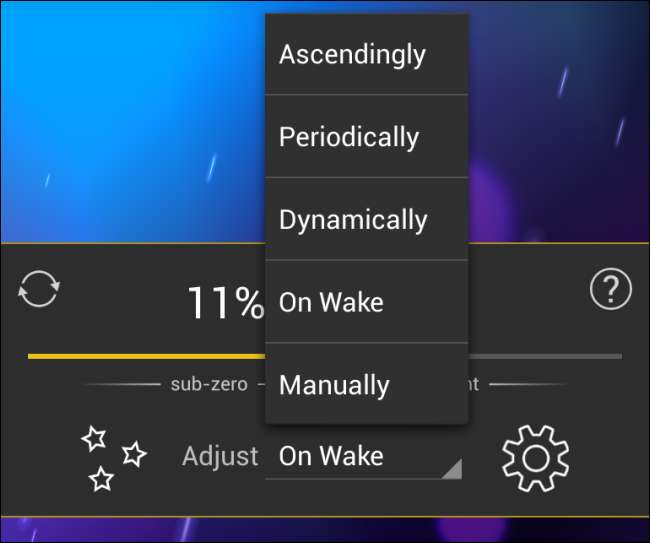
Para usar Lux, todo lo que realmente necesita hacer es seguir creando muestras vinculadas para entrenar su algoritmo de brillo automático para su teléfono y sus preferencias personales. También debe elegir el tipo de ajuste que mejor se adapte a sus necesidades. Hay otras opciones disponibles, pero estas son las más importantes.







